[TOC]
## **1. 西門子實體PLCS7-1214控制器的添加**
### **1.1 PC與PLC之間建立通訊**
首先從電腦控制面板中進入到網絡和Internet,并進入到網絡和共享中心,選擇左側的更改適配器,找到以太網并右擊進入屬性設置 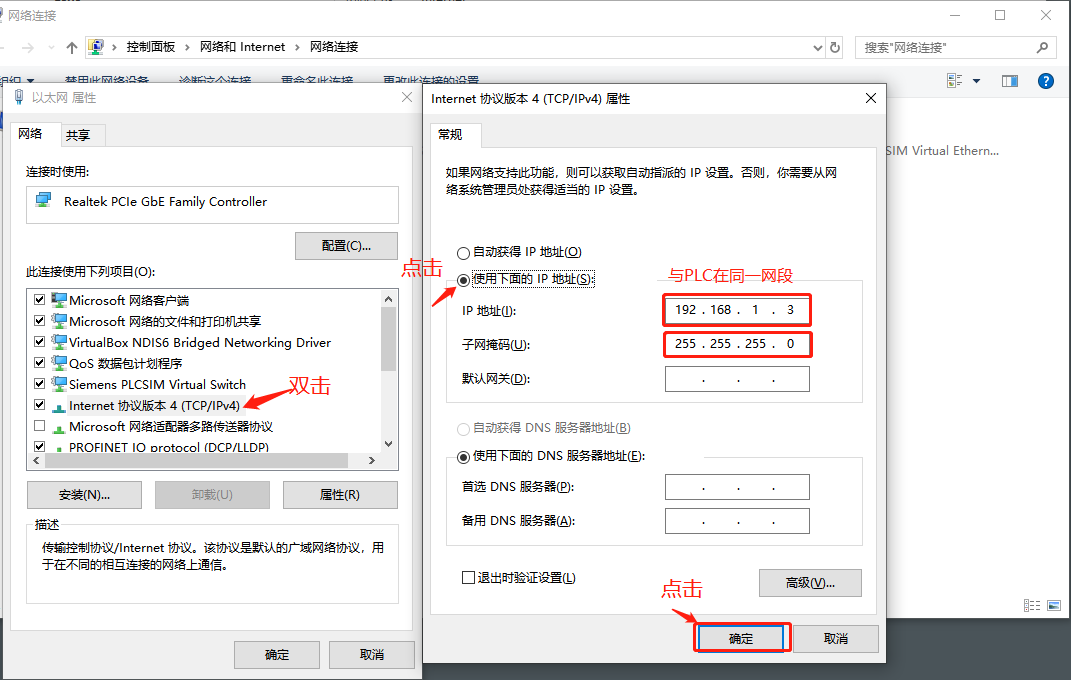
然后雙擊圖標,進入到博圖軟件中;
**模板程序下載:**[鏈接](http://www.ioaol.com/down#One)
在博途中打開S7-1200 PLC模板程序,在PLC屬性設置中設置PLC 的IP地址為192.168.1.160
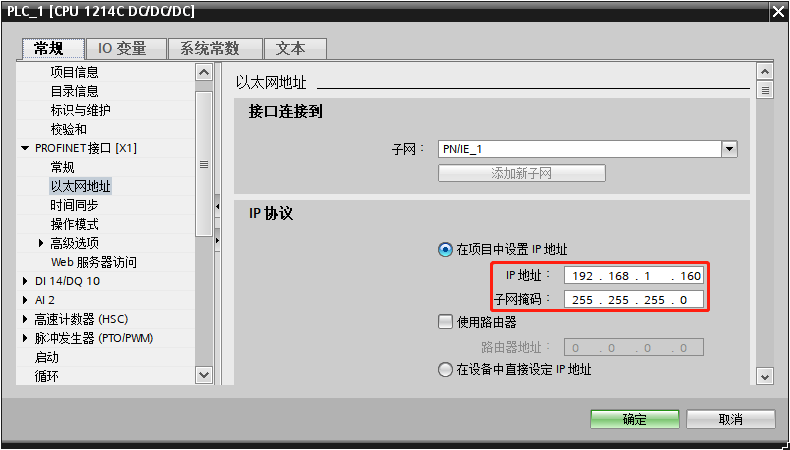
最后編程完成后,從上方的菜單與工具欄里依次點擊編譯和下載
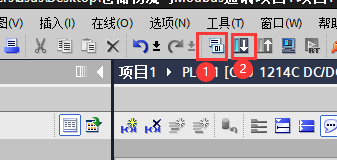
在彈出的“擴展的下載到設備”對話框中,“PG/PC接口的類型”選擇“PNIE”、“PG/PC接口”選擇“Realtek PLle GbE Family Controller ”、“接口/子網的連接”選擇PLC實際的接口,單擊“開始搜索”按鈕。
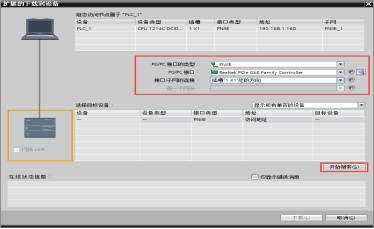
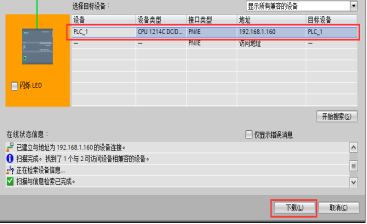
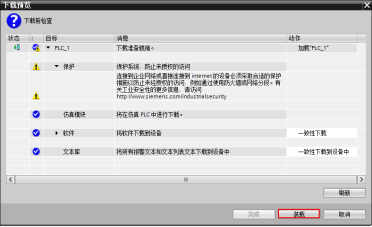
裝載完成,PC與PLC完成通訊
*****
### **1.2 IOA軟件與PLC連接**
打開IOA軟件,點擊左上角系統欄里的控制器選項
從跳出的添加控制器界面點擊右下角添加按鈕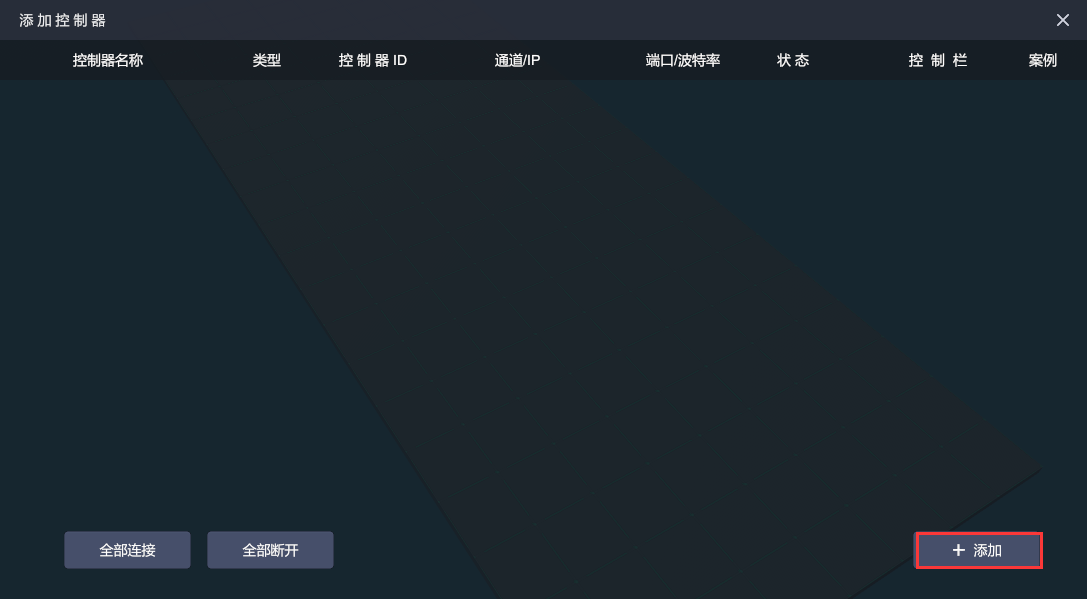
從跳出的控制器類別界面中,選擇工業PLC
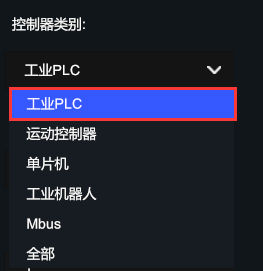
然后從控制器型號中選擇S7_1214_S1
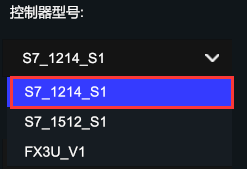
最后點擊確定按鈕,完成控制器添加
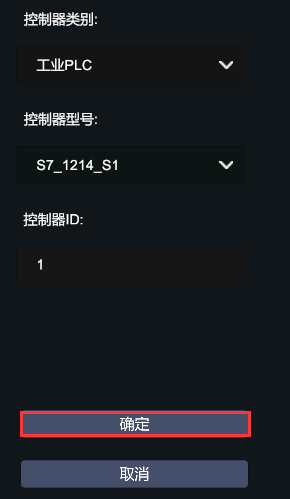
從添加的控制器中,輸入通道/IP,端口/波特率,點擊連接

連接成功
*****
## **2. 西門子實體PLCS7-1214控制器的控制**
下面以一個示例進行說明(控制器已完成添加)
首先在IOA軟件中,搭建一個簡單場景,如圖所示
目的用來實現,當切換開關撥到ON時,皮帶線體開始運動
其次使用西門子博圖軟件編寫一個實現相應控制的簡單程序,如圖所示
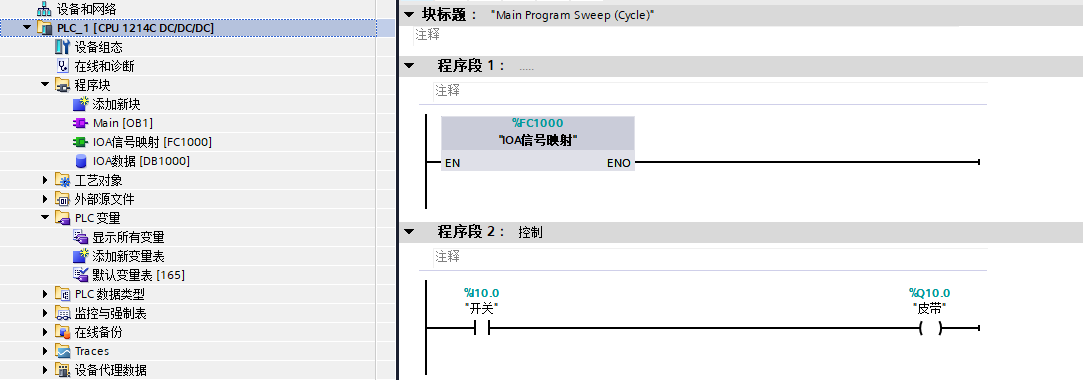
然后根據西門子程序中使用的輸入輸出點IO對IOA場景進行配線,如圖所示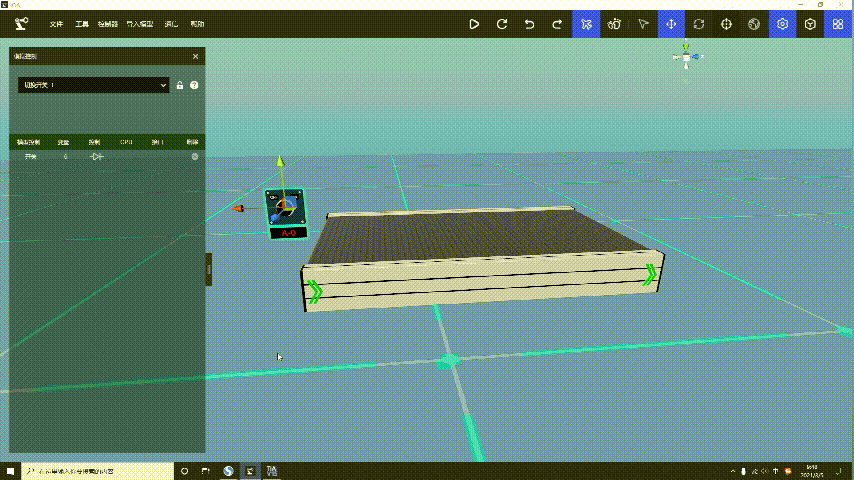
對西門子程序進行編譯與下載后,回到IOA場景中,點擊控制器,輸入通道IP地址,點擊右側連接按鈕實現與西門子PLC的連接,如圖所示
最后,點擊正上方**三角形狀開始按鈕**即可運行控制。如圖所示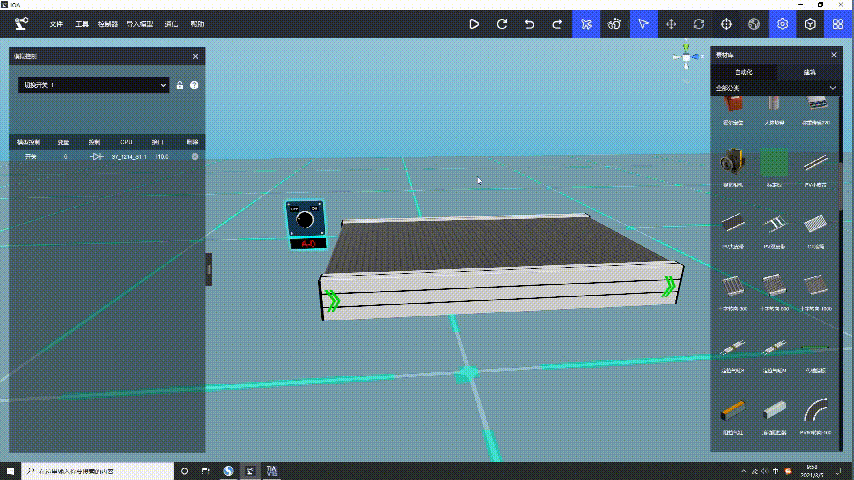
*****
- 目錄
- IOA互動仿真
- 認識IOA虛擬仿真
- IOA功能與導航
- 數字孿生資源
- 軟件使用協議
- 注冊與安裝
- 注冊與使用
- IOA安裝及激活
- IOA操作及入門
- 概述
- 用戶界面操作
- 基礎操作
- 界面設置
- 屏幕錄制
- 導航方式
- 快捷鍵與仿真
- 3D場景搭建
- 一般模型搭建
- 自定義模組拼接
- 電氣控制箱拼接
- XYZ多軸機械手拼接
- 機器人吸盤、夾具拼接
- 自定義模型導入與使用
- 移動機器人場景搭建
- 建筑模型庫
- 手動調試
- 模擬控制與調試
- 一般信號調試
- 工業機器人調試
- 自定義添加控制器
- 圖形化Py-Teach控制器
- Py-R4控制器添加與控制
- Py-S4控制器添加與控制
- Py-R6控制器添加與控制
- 西門子PLC添加與控制
- 西門子實體PLC1214添加與控制
- 西門子虛擬PLC1214添加與控制
- 西門子虛擬PLC1512添加與控制
- 三菱PLC虛擬仿真
- 三菱PLC仿真器的使用說明
- 三菱PLC的添加與控制
- ZMC運動控制器
- VPLC運動視覺控制器
- KEBA工業機器人示教編程
- 納博特機器人示教編程
- ABB機器人示教編程
- 遨博機器人示教編程
- 機器視覺與API
- Arduino-UNO單片機
- Arduino-MEGA單片機
- ESP32物聯網單片機
- 虛擬電氣接線
- 輸入輸出接口認識
- 控制器之間通訊
- 導出接線表
- VR仿真與多人互動
- PC多人互動
- VR多人互動
- APP多人互動
- IOA模型庫概覽
- 物流傳輸模型庫說明
- 機械零件模型說明
- 機電單元模型說明
- 傳感交互模型說明
- 人機交互模型
- 傳感器模型
- 虛擬繼電模型
- 機器人模型
- 物料模型庫
- 移動機器人
- 建筑模型
- 虛實仿真教程
- 西門子S7-1200編程仿真
- 西門子S7-1500編程仿真
- 三菱虛擬PLC編程仿真
- KEBA工業機器人編程仿真
- 納博特機器人編程仿真
- ABB機器人編程仿真
- Py-Teach通用示教器仿真教程
- Arduino-uno編程仿真
- Arduino-mega編程仿真
- ESP32物聯網單片機編程仿真
- 機器視覺API及編程
- 正運動ZMC308編程仿真
- IOA硬件商城
- IOA產品概述
- 西門子PLC
- 運動控制系統
- KEBA機器人
- IOA孿生六軸機器人套裝
